ホームページ >システムチュートリアル >Windowsシリーズ >Win11のゲームでd3dx9が見つからないと表示される問題を解決するにはどうすればよいですか? Win11のゲームではd3dx9が見つからないと表示されます。
Win11のゲームでd3dx9が見つからないと表示される問題を解決するにはどうすればよいですか? Win11のゲームではd3dx9が見つからないと表示されます。
- WBOYWBOYWBOYWBOYWBOYWBOYWBOYWBOYWBOYWBOYWBOYWBOYWB転載
- 2024-02-14 18:51:061183ブラウズ
php エディタ Zimo は、Win11 ゲームで d3dx9 が見つからないことが示される問題を解決するための詳細な解決策を提供します。 Win11 オペレーティング システムを使用している場合、ゲームが d3dx9 を見つけられないという問題が発生し、ゲームが正常に実行できない場合があります。ただし、心配しないでください。この記事では、ゲームが d3dx9 を見つけられないという問題を簡単に解決できるように、この問題の解決策を説明します。一緒に調べてみましょう!
Win11のゲームでd3dx9が見つからないと表示される 詳細説明
1. まず、[Win 右クリックメニューから[設定]を選択します。
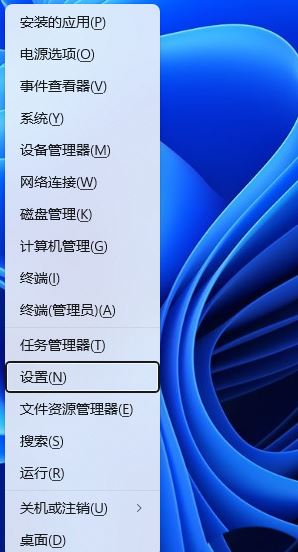
#2. 設定画面の左側のサイドバーにある [適用] をクリックし、右側の [オプション機能 (デバイスの追加機能)] をクリックします。
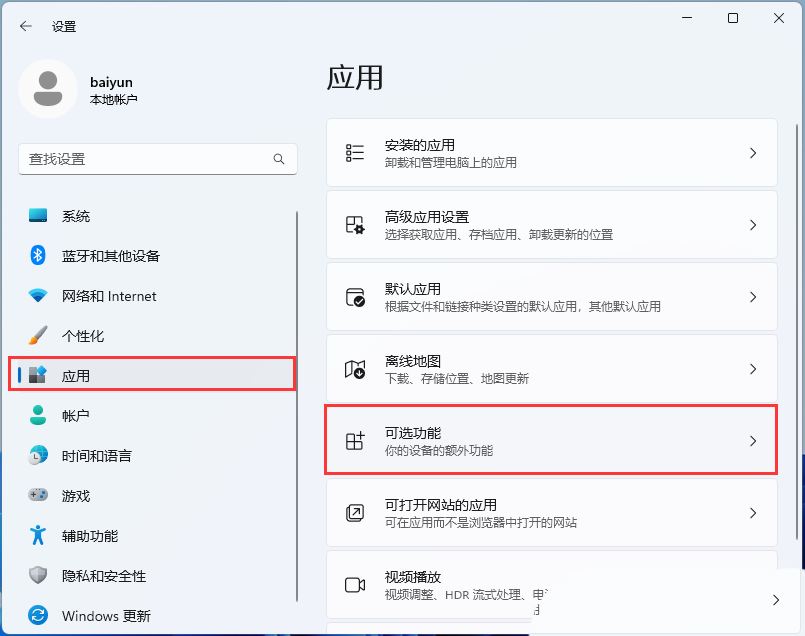
#3. パス: アプリケーション -- オプションの機能、[機能の表示] をクリックします。
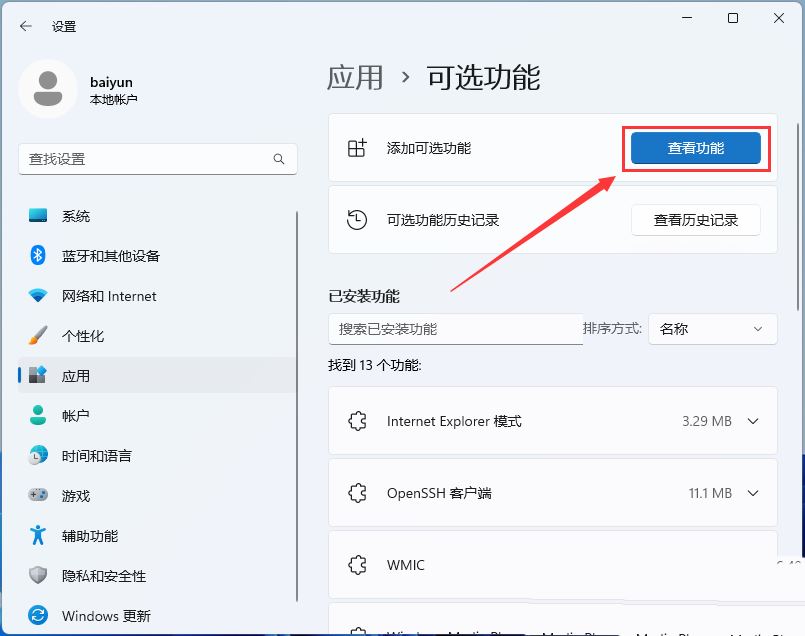
4. オプション機能を追加し、[グラフィック ツール]を見つけてチェックします。
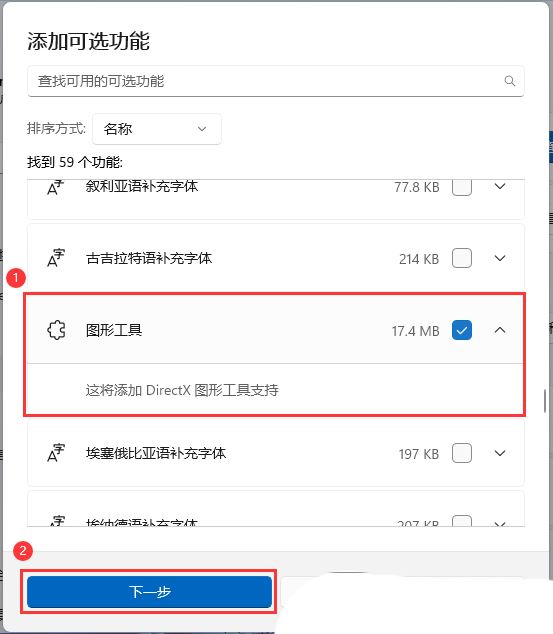
5. 追加するオプション機能を確認し、[インストール]をクリックします。
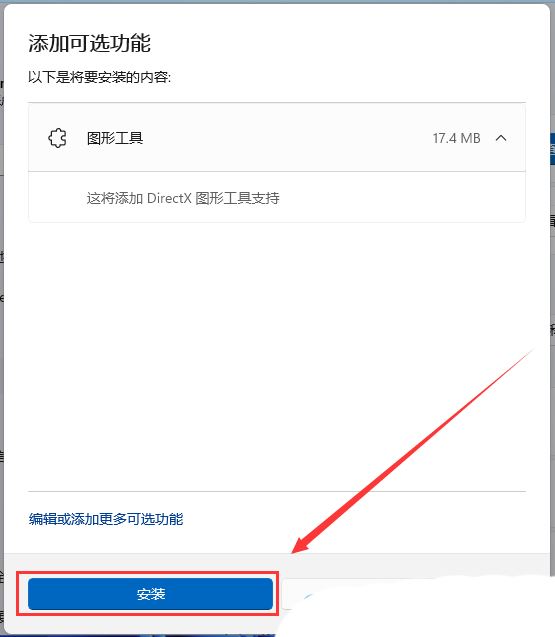
#6. 最近の操作の下に、グラフィック ツールによって実行されている操作が表示されます。
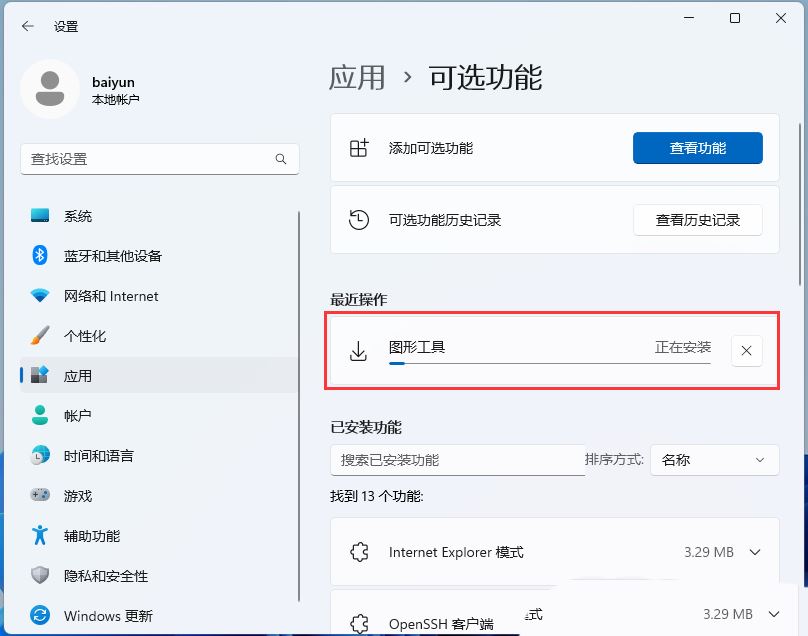
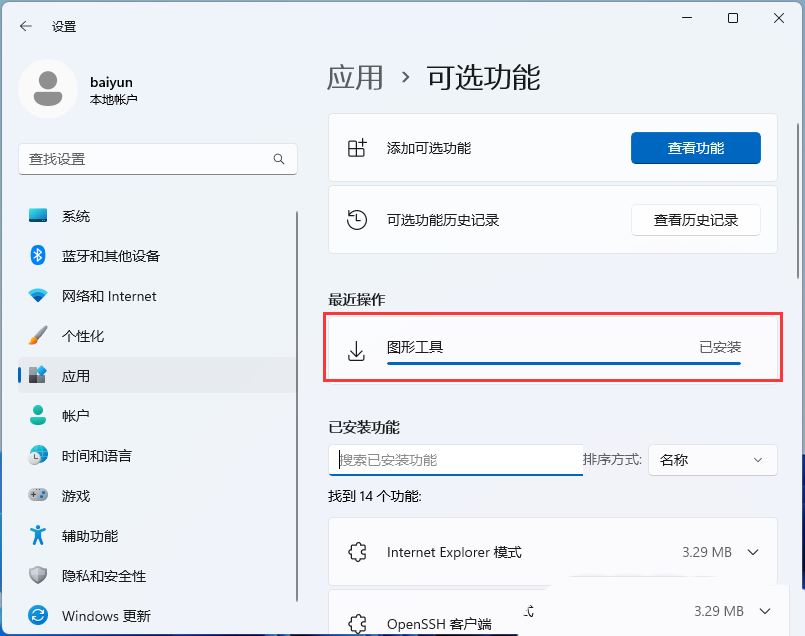
以上がWin11のゲームでd3dx9が見つからないと表示される問題を解決するにはどうすればよいですか? Win11のゲームではd3dx9が見つからないと表示されます。の詳細内容です。詳細については、PHP 中国語 Web サイトの他の関連記事を参照してください。

